效能备忘录官方下载信息分组设置教学
时间:2021-04-28 14:00:55 作者:无名 浏览量:50
效能备忘录是一款简单易用,功能强大的备忘录和笔记本工具,内置强大的类似Word的文档编辑器,支持插入表格、图片、超链接、表情等内容,您也可以用效能备忘录记录会议的详细信息,效能备忘录支持按无限级别的分组来管理您的各种备忘和笔记信息,需要的朋友赶紧下载体验吧!
导入信息
用户在第一次使用效能备忘录的时候,用户完全可以使用其他软件已有的备忘信息导入到本客户端当中,截止到目前为止,本软件能够支持导入以逗号分隔的文件信息,操作方法非常简单,用户请在主页面点击菜单打开效能备忘录,然后选择工具,依次点击导入命令,然后进入导入界面,您也可以将RTF格式的文件或者文本文件导入到备忘与桌面便笺中。
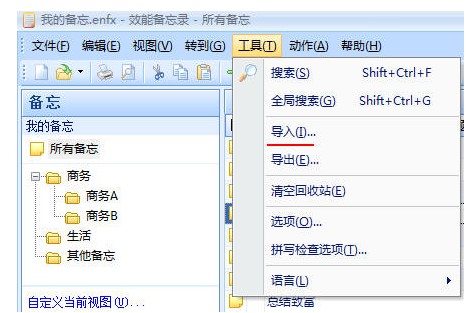
剪切、复制和粘贴
效能备忘录能够支持用户对信息记录进行复制粘贴以及剪切等复杂操作,也就是说当用户在备忘录列表中选中了一条备忘信息之后,如果当前选择的信息是未处于为编辑状态用户就可以对其进行剪切或者复制。
注:如果当前界面有正在闪动的“/”形状的光标,则说明处于编辑状态。
最小化主界面
通常情况下载用户在家不让进设置为最小主界面之后,系统将不会在桌面的状态任务栏中显示本软件的备忘录,在这种情况下,就只会在系统的托盘区域显示备忘录软件的图标,用户可以使用鼠标左键单击该图标,将其重新显示到电脑的主界面中,使用鼠标右键单击就可以弹出本软件的菜单栏。
如果您希望在最小化主界面后,桌面的任务栏中仍然显示效能备忘录软件,请单击菜单 工具 -> 选项 进行相应的设置。
常用选项
用户可以直接在主界面的菜单栏中点击工具,然后选择选项,这样我们就可以进入到选项设置页面,在本页面用户可以选择软件启动的时候,会自动显示并进入到哪一个主界面,单击设置是否在Windows启动时自动运行效能备忘录软件。使用企业版本时,设置新建记录的默认权限。请查看选项界面了解更多信息。
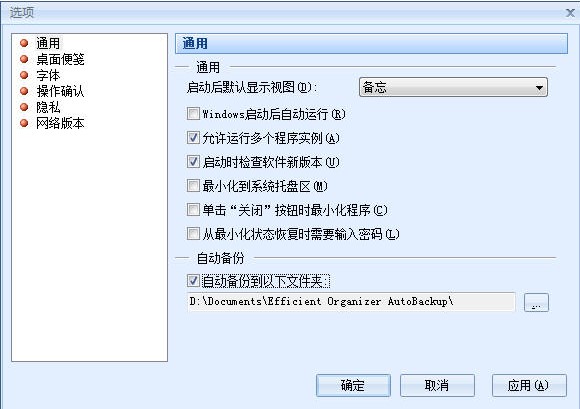
效能备忘录官方下载信息分组设置教学图2
效能备忘录 5.60
- 软件性质:国产软件
- 授权方式:共享版
- 软件语言:简体中文
- 软件大小:16438 KB
- 下载次数:8 次
- 更新时间:2021/4/2 1:57:21
- 运行平台:WinXP,Win7,...
- 软件描述:效能备忘录 是功能强大,简单易用的记事本和记事本软件。该工具还提供类似于Word... [立即下载]
相关资讯
相关软件
电脑软件教程排行
- 破解qq功能和安装教程
- 怎么将网易云音乐缓存转换为MP3文件?
- 比特精灵下载BT种子BT电影教程
- 微软VC运行库合集下载安装教程
- 土豆聊天软件Potato Chat中文设置教程
- 怎么注册Potato Chat?土豆聊天注册账号教程...
- 浮云音频降噪软件对MP3降噪处理教程
- 英雄联盟官方助手登陆失败问题解决方法
- 蜜蜂剪辑添加视频特效教程
- 比特彗星下载BT种子电影教程
最新电脑软件教程
- 小米手机驱动的软件特征及新手基础使用教程...
- 网易POPO的软件特色与安装步骤详细说明
- 小米手机驱动的基本内容与安装教程详细介绍...
- 网易POPO软件的功能特点与使用教程详细介绍...
- 金山卫士安装教程介绍
- 风暴影音安装教程介绍
- 手游部落模拟器新手必看的快速上手使用技巧...
- 飞速土豆软件介绍与安装
- 词博词典安装教程介绍
- 百度云管家安装教程介绍
软件教程分类
更多常用电脑软件
更多同类软件专题












